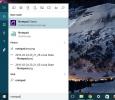Ondertitels aanpassen in de Movies & TV-app op Windows 10
De Movies & TV-app is een stap terug van de Windows Media Player, maar heeft bepaalde functies die WMP niet had. Het laat je laad aangepaste ondertitels en het ondersteunt het MKV-formaat.

De ondertitels in de Movies & TV-app lijken eenvoudig; u kunt een bestand naar keuze selecteren en schakelen tussen verschillende ondertitelbestanden. Wat betreft het aanpassen ervan, lijkt er geen manier te zijn om hun uiterlijk te veranderen.
Je kunt ondertitels in de Movies & TV-app aanpassen, maar de instelling die bepaalt hoe ze eruitzien, zit niet in de app zelf. Het is begraven onder de instellingen voor Toegankelijkheid.
Pas ondertitels aan in de app Films en tv
Open de app Instellingen en ga naar de groep Toegankelijkheid. Zoek naar het tabblad Gesloten bijschrift. Selecteer het en u ziet bedieningselementen voor het wijzigen van het uiterlijk van de ondertitels. In het gedeelte 'Bijschriftlettertype wijzigen' kun je de kleur wijzigen waarin de ondertitels worden weergegeven, de transparantie van de ondertitels, de stijl die u een aantal verschillende lettertypes biedt om uit te kiezen, en de grootte waarmee u ze groter kunt maken of kleiner.

Het uiterlijk van de tekst van ondertitels alleen wijzigen, is niet voldoende omdat een kleur, ongeacht welke het is mogelijk dat het verdwijnt in de video die je aan het bekijken bent als de video te licht, te donker of ook is druk / complex. Om dit tegen te gaan, scrolt u iets verder naar de optie 'Achtergrond van ondertiteling wijzigen'. Met de optie achtergrondkleur kunt u een effen kleur achter de ondertitels toevoegen, zodat ze gemakkelijker te lezen zijn. Je kunt de kleur effen laten, of je kunt er een beetje transparantie aan toevoegen. Ten slotte kunt u met het gedeelte 'Inhoud van venster dimmen' transparantie toevoegen aan de speler zelf en het neemt de kijkervaring een beetje weg. Speel met deze optie om te zien hoe je het leuk vindt, maar het heeft niets te maken met ondertitels.

De wijzigingen die je hier aanbrengt, worden live weerspiegeld in de video die je bekijkt. U hoeft niet te sluiten en opnieuw te openen wat u ook bekijkt om de weergave van de ondertitels te laten bijwerken.
Het spreekt voor zich dat dit niet verandert hoe hard-coded subs eruit zien. Hard-gecodeerde subs zijn in feite tekst die rechtstreeks op de video is afgedrukt en het is niet dynamisch of bewerkbaar door geen enkele app. Hard-gecodeerde subs veranderen niet, ongeacht of je de video afspeelt in de VLC-speler of in de Movies & TV-app.
Zoeken
Recente Berichten
Handhaving van stuurprogrammahandtekening uitschakelen in Windows 10
Windows staat niet bepaald synoniem voor beveiliging. Het wordt moe...
Leer Cortana om te weten naar welke app u zoekt in Windows 10
Open Cortana en typ Kladblok. Voordat je het woord ‘Opmerking’ hebt...
Hoe vastgelopen downloads in de Windows Store-app te verhelpen
De Windows Store-app heeft nog geen grote populatie en voor veel Wi...